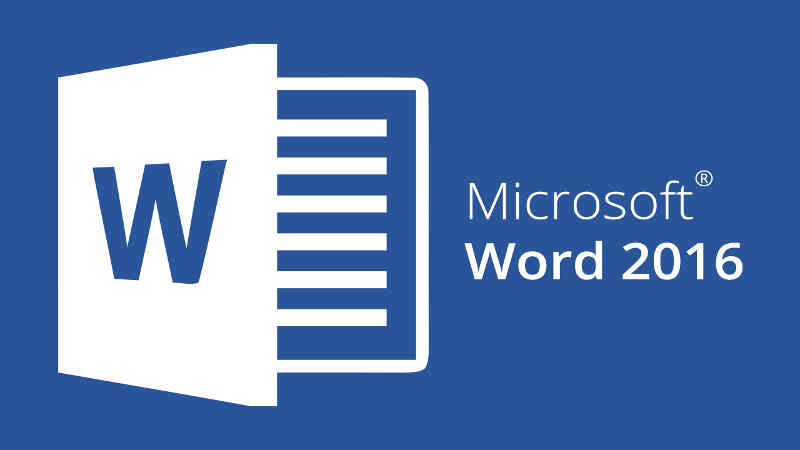Jika kamu menggunakan Microsoft Word untuk membuat dan mengedit dokumen di Android, tentu akan jadi momok menakutkan bila tiba-tiba aplikasi ini error dan tidak bisa digunakan.
Memang ini bisa terjadi.
Error yang sering terjadi pada aplikasi Microsoft Word di Android biasanya adalah tidak bisa dibuka, tiba-tiba berhenti, hingga tidak bisa membuat dan mengedit dokumen.
Daripada panik, lebih baik lakukan cara-cara dibawah ini untuk mengatasinya.
Baca juga: Cara Mengubah Doc dan Docx Menjadi PDF di Android Menggunakan Microsoft Word
1. Hentikan Microsoft Word Secara Paksa
Cara pertama yang bisa Sobat Androbuntu coba untuk mengatas Microsoft Word error di Android adalah dengan memberhentikan aplikasi ini secara paksa.
Caranya sangat mudah.
Ikuti langkah-langkah dibawah ini:
- Buka Pengaturan > Aplikasi > Microsoft Word > Paksa Berhenti
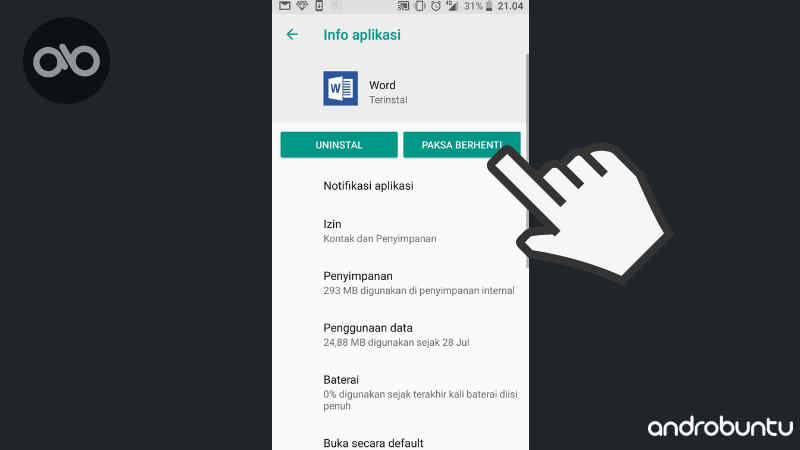
Selesai.
Setelah itu coba buka aplikasi Microsoft Word kembali dan cobalah untuk buat sebuah dokumen baru.
2. Perbarui Microsoft Word
Sebagai sebuah perusahaan, tentu Microsoft selalu mengupdate aplikasi-aplikasi buatannya.
Termasuk Microsoft Word Android.
Pembaruan yang diberikan biasanya mengandung banyak hal.
Mulai dari fitur baru hingga perbaikan bugs.
Jika kamu tidak mengupdate aplikasi Microsoft Word dalam waktu yang lama, biasanya aplikasi tersebut tidak dapat digunakan lagi.
Bukan karena error, tapi karena versinya sudah terlalu lama.
Oleh karena itu, update Microsoft Word kamu sekarang juga.
Cara updatenya sangat mudah, yaitu tinggal buka Google Play Store, kemudian cari Microsoft Word. Klik tombol “Update”.
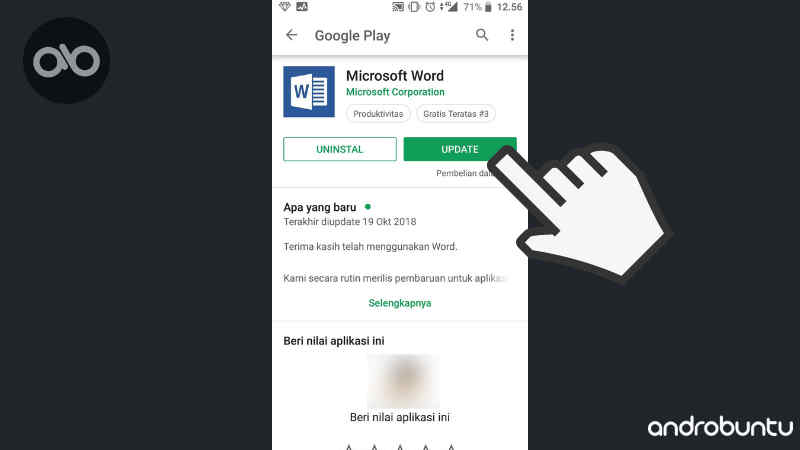
Pastikan kamu memiliki koneksi internet ya.
3. Hapus Cache Microsoft Word
Sama seperti aplikasi Android lainnya, Microsoft Word juga akan menyimpan file berupa cache.
File ini akan terus menumpuk seiring dengan pemakaian aplikasi yang semakin sering.
Terkadang file cache malah akan membuat Microsoft Word menjadi error dan tidak bisa digunakan.
Untuk mengatasinya sangat mudah, yaitu tinggal dihapus saja cachenya.
Cara ini sangat aman dan tidak akan menghapus data-data Word kamu.
Langsung saja, ikuti langkah-langkah berikut ini untuk menghapus cache Microsoft Word di Android:
- Buka Pengaturan > Aplikasi > Microsoft Word > Penyimpanan > Hapus Cache
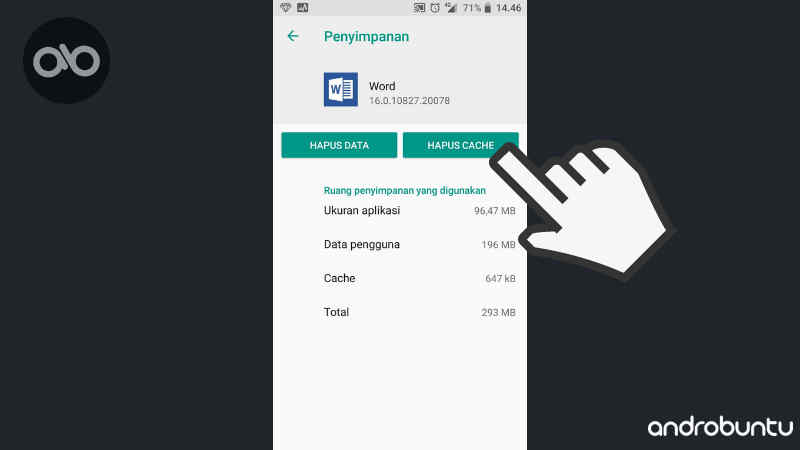
Setelah itu coba buka aplikasi Microsoft Word kamu seperti biasa.
4. Hapus Data Microsoft Word
Selain menyimpan file berupa cache, Microsoft Word juga akan menyimpan file berisi data-data penggunanya. Seperti informasi login, dan lain sebagainya.
Data ini juga jika sudah terlalu menumpuk kadang akan membuat Microsoft Word error.
Silahkan hapus dengan cara-cara berikut ini:
- Buka Pengaturan > Aplikasi > Microsoft Word > Penyimpanan > Hapus Data
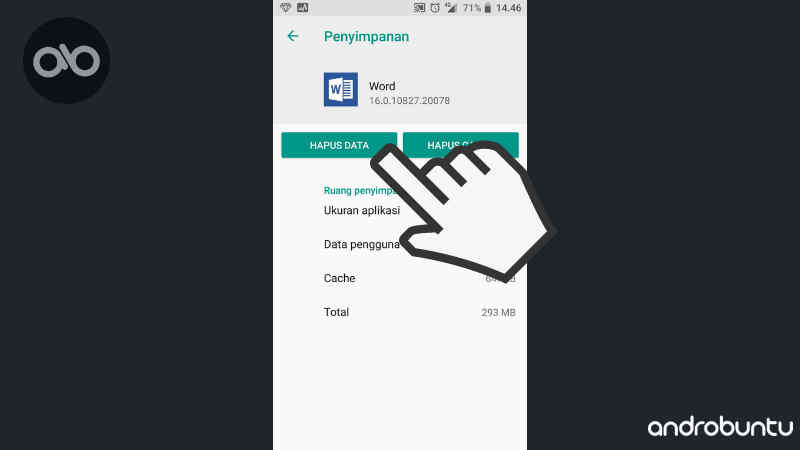
Kemudian buka kembali Microsoft Word kamu dan login menggunakan akun Microsoft kembali. Dan gunakan Microsoft Word seperti biasanya.
5. Gunakan Aplikasi Lain
Jika semua cara diatas sudah kamu lakukan tapi masih belum berhasil mengatasi error, maka itu artinya memang Microsoft Word tidak support di Android kamu.
Sebagai gantinya, kamu bisa menggunakan aplikasi lain untuk membuat dokumen.
Berikut ini adalah aplikasi selain Microsoft Word yang bisa kamu gunakan untuk membuat dokumen di Android:
Silahkan pilih salah satu aplikasi yang kamu inginkan untuk menggantikan Microsoft Office di Android kamu.